win10無線網路不顯示的解決方法:1、開啟網路和共用中心設置,點選變更適配器選項;2、找到WLAN無線網絡,右鍵點擊,選擇診斷;3、點選【嘗試以管理員身份進行這些修復】,等待修復完成即可。

本文操作環境:windows10系統、thinkpad t480電腦。
(學習影片分享:程式設計影片)
解決方法:
第一步、先在Win10筆電無線圖示上右鍵,在彈出的右鍵選單中,點擊進入“開啟網路和共用中心”,
第二步、開啟網路共用中心後,再點選左側的“變更轉接器設定”,之後會進入網路連線設定介面,然後找到“WLAN無線網路”,然後在其圖示上滑鼠右鍵,在彈出的選單中,點擊“診斷”。
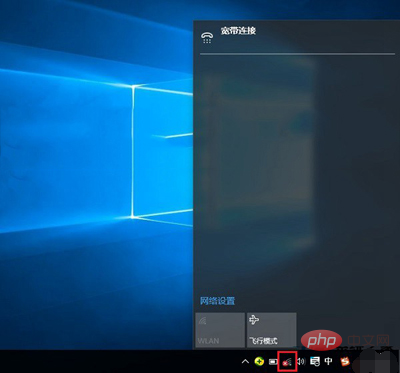
第三個步驟、等待Windows網路診斷完成,之後就會看到診斷結果提示「此電腦上沒有執行Windows無線服務」。這裡點擊「嘗試以管理員身份進行這些修復」操作
第四步、如果不出意外,成功啟動Windows無線服務後,無線圖示上的紅叉就會消失,此時點擊無線網絡圖標,就可以成功搜尋與連接Wifi無線網路了。
相關推薦:windows系統
#以上是win10無線網路不顯示怎麼辦的詳細內容。更多資訊請關注PHP中文網其他相關文章!

